Conception de la gestion des planifications
Pour pouvoir utiliser la gestion des planifications dans Web Access, vous devez d'abord apporter un certain nombre de changements à la conception.
Pour en savoir plus sur l'utilisation des concepteurs, reportez-vous à Que sont les concepteurs ?.
Passage d'un objet au mode Planifiable
La première étape, pour activer la gestion des planifications pour un objet, consiste à rendre cet objet planifiable. Pour ce faire, vous utilisez Concepteur d'objet pour ajouter le comportement Planifiable.
Si vous rendez planifiables les objets Gestion des configurations\CI ou Système\Utilisateur, les objets hérités depuis objets parents (comme Service et Analyste) deviennent également planifiables.
Pour rendre un objet planifiable :
- Dans Concepteur d'objet, ouvrez l'objet d'affaires requis.
- Sélectionnez l'objet en haut de l'arborescence Attributs, puis cliquez sur
 en regard de Comportements dans la grille des propriétés.
en regard de Comportements dans la grille des propriétés.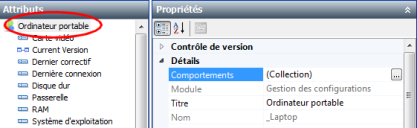
La boîte de dialogue Sélection du comportement s'affiche.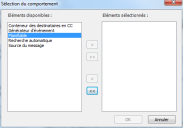
- Dans la liste Éléments disponibles, sélectionnez Planifiable, puis cliquez sur
 .
.
L'option Planifiable est déplacée vers la liste Éléments sélectionnés. - Cliquez sur OK, puis sur
 .
.
Les changements sont enregistrés et une relation de collection est ajoutée au nouvel objet Rendez-vous créé lors de l'enregistrement de ces changements.
Ajout d'un calendrier à une fenêtre d'objet
Après avoir ajouté le comportement Planifiable à un objet pour créer l'objet Rendez-vous et la collection Rendez-vous, vous pouvez utiliser Gestionnaire de fenêtre pour ajouter un calendrier à la fenêtre d'objet. Pour ce faire, vous ajoutez la collection Rendez-vous à la fenêtre d'objet. Toutefois, à la différence des autres collections, la collection Rendez-vous s'affiche lors de l'exécution sous forme de calendrier, et non sous forme de liste.
Le calendrier ne s'affiche pas dans les fenêtres dans la console Ivanti.
Pour ajouter un calendrier Rendez-vous à une fenêtre :
- Dans Gestionnaire de fenêtre, ouvrez la fenêtre de l'objet pour lequel vous avez activé le comportement Planifiable dans Concepteur d'objet.
- Dans l'arborescence Attributs, double-cliquez sur la collection
 Rendez-vous.
Rendez-vous.
Une nouvelle collection de rendez-vous s'affiche en bas de la fenêtre. - Cliquez sur
 .
.
Création de fenêtres de rendez-vous pour les objets planifiables
Lorsque vous rendez un objet planifiable, un nouvel objet Rendez-vous est créé, ainsi que l'action Ajouter un rendez-vous. Vous devez alors créer une fenêtre Web Access pour chacun des objets Rendez-vous, à l'aide de Gestionnaire de fenêtre. Il s'agit de la fenêtre qui s'affiche lorsque l'utilisateur clique sur l'action Ajouter un rendez-vous dans Web Access.
Lorsque vous créez une fenêtre Rendez-vous, incluez uniquement les champs Date/heure de début, Date/heure de fin et Titre. Si vous le souhaitez, vous pouvez inclure le champ Description, mais n'incluez aucun autre champ.
Veillez à créer une version Web Access de la fenêtre à l'aide de l'action Rendre disponible dans Web Access.
Privilèges pour la gestion des planifications
Si vous disposez des privilèges voulus, vous pouvez faire glisser des rendez-vous affichés dans un gadget Calendrier pour les placer sur un horaire différent. Vous devez disposer des privilèges Créer, Lire, Mettre à jour et Supprimer sur l'objet Rendez-vous approprié dans Objets non associés au processus. Par exemple, pour déplacer un rendez-vous concernant un ordinateur portable, ces privilèges doivent vous avoir été attribués pour Modules\Gestion des configurations\Objets non associés au processus\Rendez-vous Ordinateur portable.
Ce privilège permet aux analystes de déplacer les rendez-vous qu'ils ont créés eux-mêmes. Vous pouvez également permettre aux analystes de déplacer des rendez-vous créés par d'autres utilisateurs, à l'aide de la fenêtre Groupe d'utilisateurs dans le composant Administration.
Vous pouvez être contraint d'ajouter l'attribut Peut modifier des rendez-vous sous forme de case à cocher dans la fenêtre Système\Groupe d'utilisateurs, à l'aide de Gestionnaire de fenêtres.
Pour permettre aux analystes de modifier les rendez-vous créés par d'autres utilisateurs :
- Dans le composant Administration de la console Ivanti, affichez l'arborescence Gestion des utilisateurs et développez la branche Utilisateurs\Analyste.
- Développez la branche correspondant à l'analyste voulu, puis la branche Groupes.
- Sous la branche Groupes, sélectionnez le groupe à partir duquel l'analyste doit pouvoir mettre à jour les rendez-vous, puis ouvrez la liste Actions et cliquez sur Modifier le groupe d'utilisateurs.
La fenêtre Groupe d'utilisateurs s'affiche.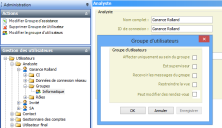
- Cochez la case Peut modifier des rendez-vous, puis cliquez sur OK.
Lorsque le groupe actuel de l'analyste est identique à celui sélectionné plus haut dans Web Desk, cet analyste peut déplacer les rendez-vous créés par d'autres utilisateurs. - Répétez la procédure pour les autres analystes, selon vos besoins.
